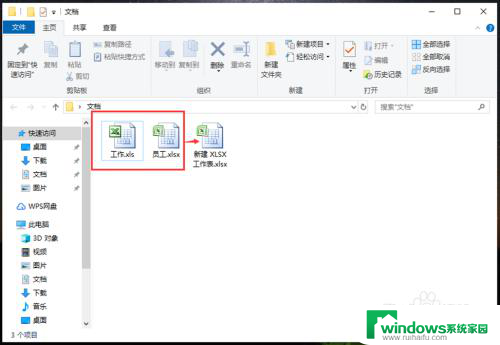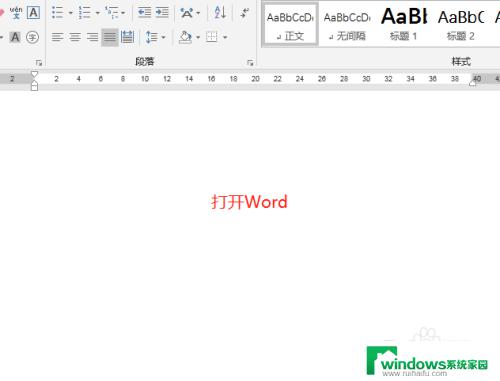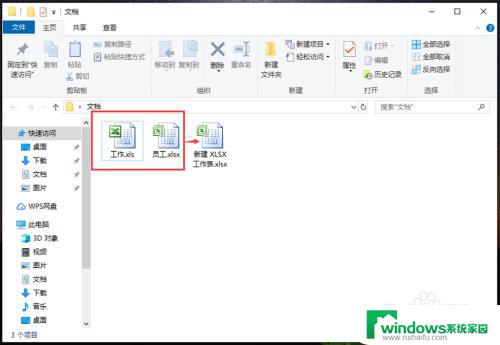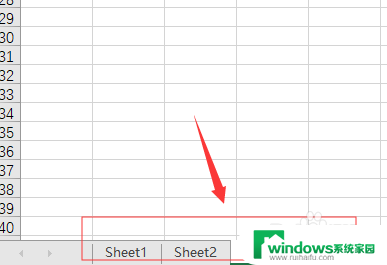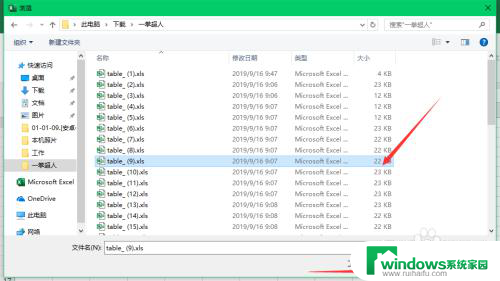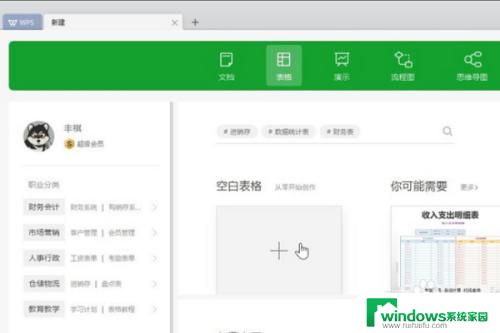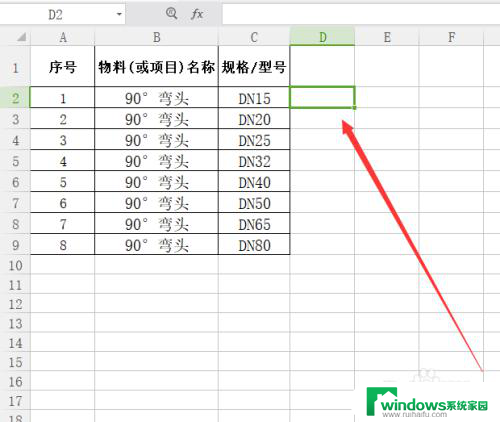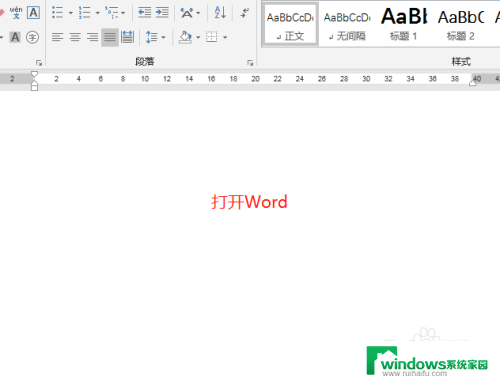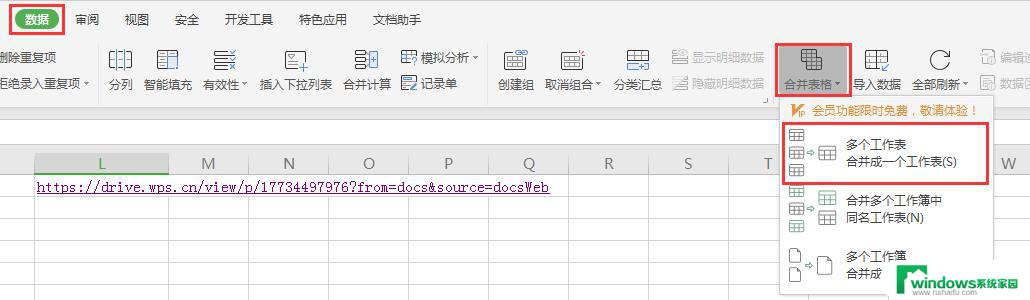合并两个excel文件至一个表格 多个Excel表格合并成一张表格的操作
在现代信息化时代,Excel表格已经成为了工作和生活中不可或缺的一部分,随着数据量的增加和信息的复杂性,很多时候我们需要将多个Excel表格合并成一张表格,以便更方便地进行数据分析和处理。合并两个Excel文件至一个表格的操作,无疑是提高工作效率和准确性的有效方法之一。通过将两个Excel文件的数据整合到一个表格中,我们可以更直观地对数据进行比较、筛选和统计,从而更好地服务于我们的工作需要。本文将介绍如何进行这一操作,并给出一些合并Excel表格的实用技巧,帮助读者更好地应用于实际工作中。
操作方法:
1.如下图所示,有4个收入支出表的Excel文件。每个文件中表格的格式都是一样的,现要将这4个表格的数据合并成1个表格。
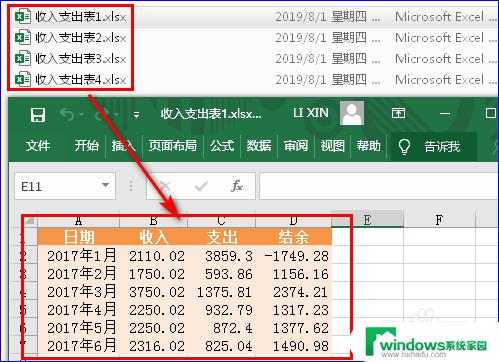
2.首先要使这4个Excel文件处于关闭状态,然后打开一个新的Excel文件。
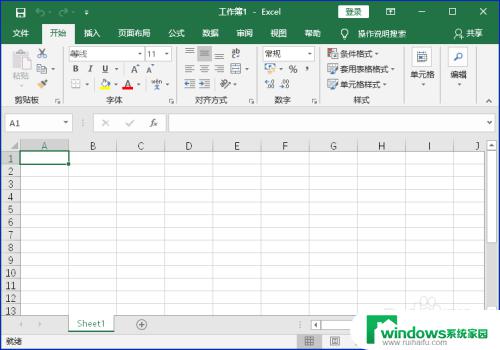
3.单击【数据】选项卡下【获取和转换】组中的【新建查询】下拉按钮,依次选择【从文件-】-【从文件夹】。
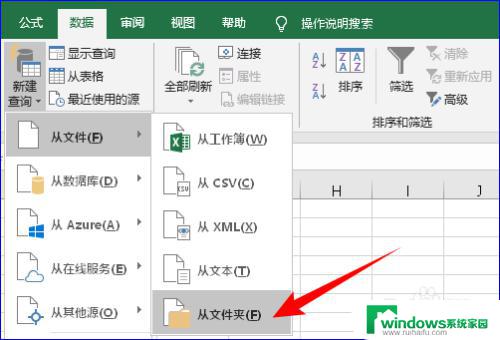
4.在打开的对话框中单击【浏览】按钮,选择收入支出表所在的文件夹目录,单击【确定】按钮。在接下来弹出的对话框中单击【转换数据】按钮。
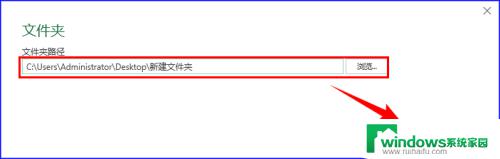
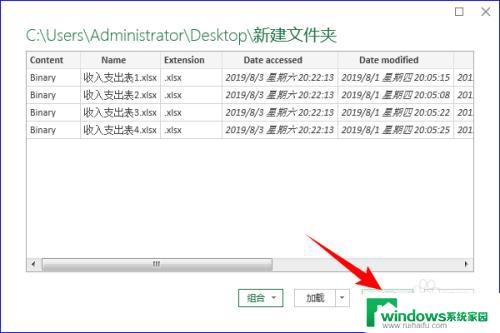
5.这时就打开了“Power Query 编辑器”窗口,如下图所示:
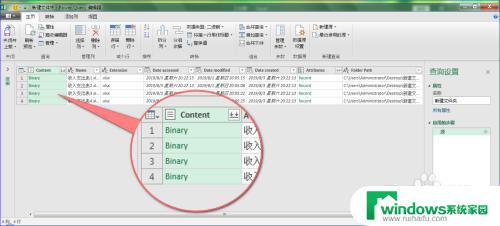
6.在这里我们只需要“Content”这一列。选中这一列,单击右键,选择【删除其他列】,这样表格中就只剩下“Content”这一列了,如下图所示:
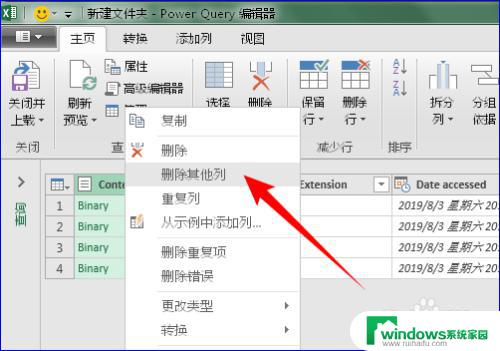
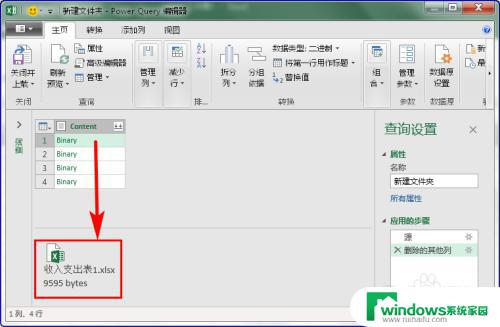
7.单击【添加列】选项卡下【常规】组中的【自定义列】按钮,打开“自定义列”对话框。
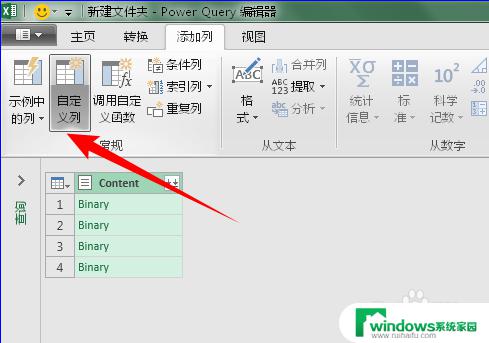
8.在“自定义列公式”框中输入“Excel.Workbook([Content],true)”(注意大小写),单击【确定】按钮。这样就添加了一列自定义列,如下图所示:
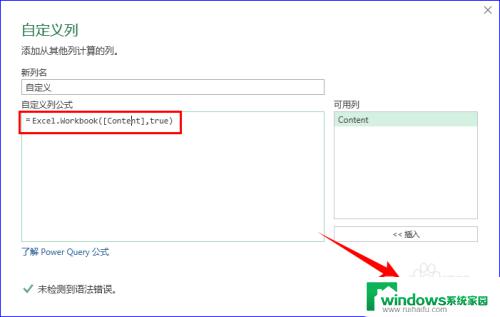
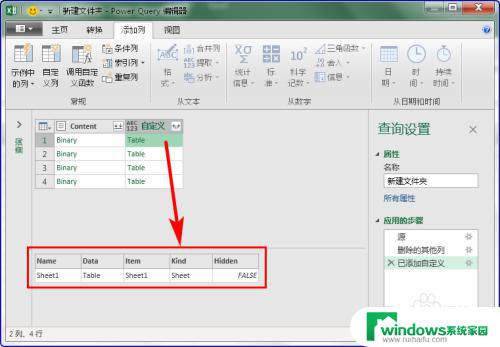
9.单击下图中自定义列后面的按钮,在弹出的框中只勾选“Data”。将“使用原始列名作为前缀”前面的勾去掉,单击【确定】按钮。完成后如下图所示:
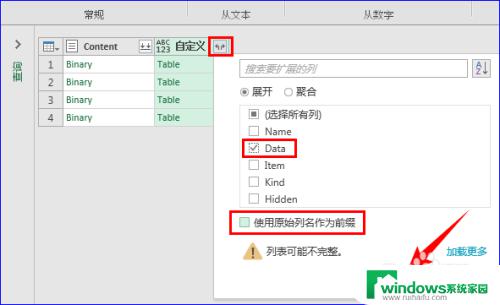
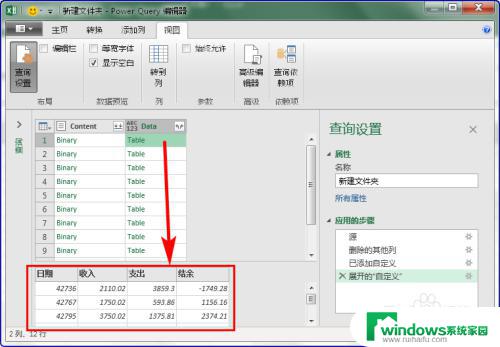
10.再次单击这个按钮,勾选“(选择所有列)”,同样不勾选“使用原始列名作为前缀”,单击【确定】按钮。完成后如下图所示:
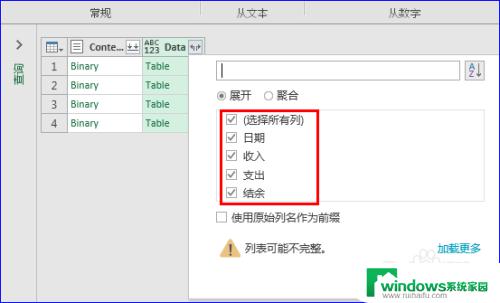
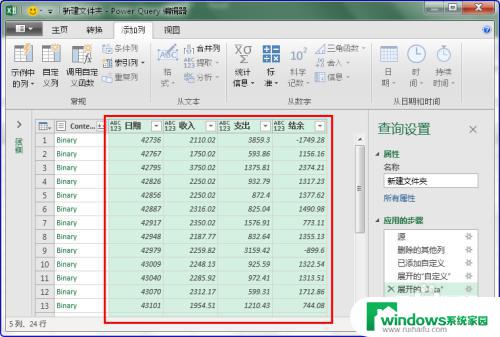
11.选中“Content”这一列,右键单击,选择【删除】,将这一列删除掉。
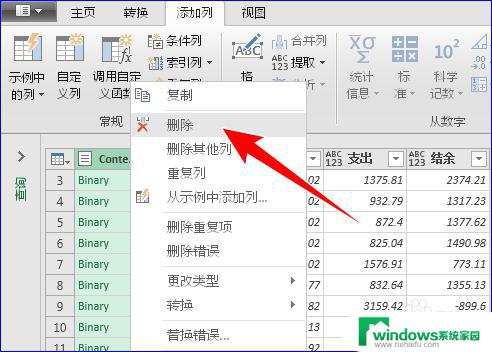
12.最后,单击【主页】选项卡下【关闭】组中的【关闭并上载】按钮,关闭“Power Query 编辑器”窗口。

13.现在,原来分布于4个Excel文件中的4个表格已经合并成一张表格了,如下图所示:
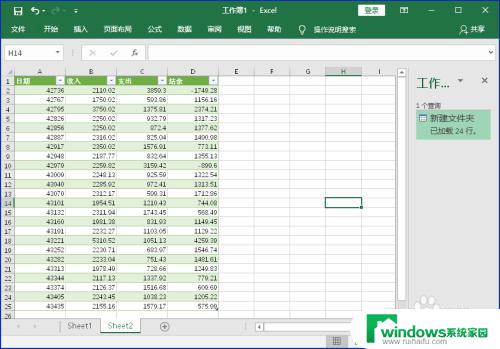
14.通过这种方法合并的表格,当某个文件中的数据发生变化。或该目录下的Excel文件增减后,都可以通过刷新来更新这张表格中的数据。
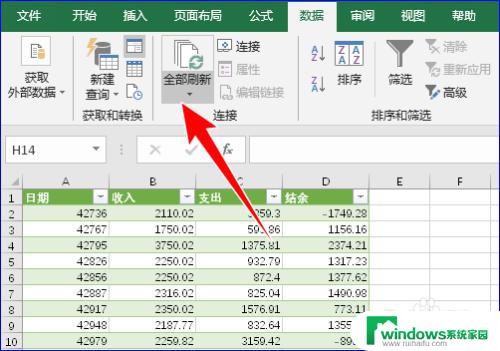
以上是合并两个 Excel 文件至一个表格的全部步骤,如果您遇到了这种情况,可以按照本文提供的方法来解决问题,我们希望这些内容对您有所帮助。